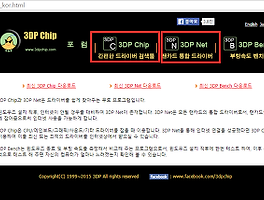웹페이지 스크롤 화면캡쳐 사용방법 / 웹페이지에서 바로 이미지 수정하기
웹페이지를 돌아다니다 캡쳐를 해야할일이 생겼을때 인터넷 화면이 길어서 아래영역까지 캡쳐하고 싶을때가 있습니다. 제가 웹페이지에서 자주 사용하는 프로그램을 소개 합니다.
설치 방법 굉장히 간단 합니다.크롬을 이미 쓰신다는 가정이면 굉장히 쉬운데 아니면 크롬부터 까셔야 됩니다~
첫번째. 우선 크롬(chrom)을 까셔야 합니다.
두번째. https://chrome.google.com/webstore/detail/awesome-screenshot-screen/nlipoenfbbikpbjkfpfillcgkoblgpmj
위 경로로 들어가면 바로 크롬에 확장 프로그램을 추가 할것인지 물어 봅니다. 아래 화면이 안뜨거나 하시는분은 구글검색 창에 Awesome Screenshot을 검색 한뒤에 첫번째 나오는 검색을 클릭 하시면 됩니다.
위화면을 들어가시면 아래 화면처럼 CHROME에 추가 버튼을 누르시면 됩니다. 누르시면 팝업으로 확장프로그램 버튼을 누르시면 설치 끝입니다.
이제 크롬 브라우저를 켜보면 상단 오른쪽에 검은색 사진 처럼 생긴 버튼이 생깁니다. 해당 버튼을 누르면 메뉴가 나오는데 이중 스크롤 화면 캡쳐를 사용 하려면 Capture entire page를 누르게 되면 자동으로 스크롤 화면서 화면을 캡쳐해 줍니다.
Capture visible part of page 메뉴는 현재 인터넷 페이지를 바로 캡쳐 하는 기능이고 Capture selected area는 영역을 지정해서 해당 영역 화면만 캡쳐해 줍니다.
이프로그램이 좋은 이유는 웹화면에서 바로 캡쳐된 사진을 수정하고 편집할수 있기 때문입니다. 위처럼 캡쳐 버튼을 누르면 다음과 같은 화면이 뜹니다. 자유롭게 웹페이지에서 바로수정할수 있습니다.
작업이 완료되면 화살표 방향의 버튼을 눌러 이미지를 PC에 저장할수 있습니다.
웹페이지를 이제 스크롤을 하면서 캡쳐하거나 자르고 붙일 필요 없이 해당 프로그램을 사용하면 됩니다. 이미지 수정도 바로 웹에서 되니 편하네요.